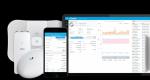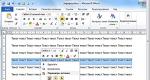Unuttuysanız Windows 7 bilgisayarından bir parola nasıl kaldırılır. Aniden Windows şifrenizi unuttuysanız: Şifreyi kırıyoruz! Komut satırı ve önyüklenebilir flash sürücü
Birçok kullanıcı, bilgilerini meraklı gözlerden korumak için Windows hesapları için bir yönetici şifresi belirler. Bazı kişiler çeşitli sebeplerden dolayı ayarlanan güvenlik kodunu unutur ve windows şifresini sıfırla tüm sistemi yeniden kurma prosedürünü uygulayın. Ve bildiğiniz gibi, bu iş nispeten uzun zaman alıyor.
Kaydetme ile ilgili sorunlar da olabilir istenen dosyalar, çünkü oturum açamıyoruz ve windows kurarken bildiğimiz gibi işletim sisteminin kurulacağı yerel diskin formatlanması gerekiyor. Elbette, soruna her zaman daha basit bir çözüm bulabilirsiniz, sadece bu makalede tartışılacak ve nasıl yapılacağını öğreneceksiniz. windows şifresini sıfırla 7 yeniden yüklemeye başvurmadan.
Tek zorluk, komut satırında çalışmak için bir kurulum diskine veya flash sürücüye ihtiyacımız olması. Elinizde biri veya diğeri yoksa, görüntüyü indirmek ve bir diske veya flash sürücüye yazmak için her zaman komşunuzun bilgisayarını kullanabilirsiniz.
Windows 7 şifresi unutulursa nasıl sıfırlanır
Windows 7'de parola korumasını sıfırlamak için bir boşluk, bir tuşa beş kez basılarak çağrılan yapışkan tuşlar modu olduğu ortaya çıktı Vardiya, Yine de bu, unuttuğumuz güvenlik kodunu atlamamıza yardımcı olacaktır. Prosedürün özü, yapışkan modu çağırdığınızda, içinde çalışmamız gereken bir komut satırı penceresi açılacaktır. Ve bunun nasıl yapılacağı, aşağıda okuyun.
Başlamak için indirmeniz gerekiyor yükleme diski veya flash sürücü. İlk pencerede, ileri'yi tıklayın.

Bir sonraki pencerede, Sistem Geri Yükleme öğesiyle ilgileniyoruz, üzerine tıklayın.

Yüklü birkaç işletim sisteminiz varsa, mevcut olanların tümü listede gösterilecektir, ihtiyacınız olanı seçin ve devam edin.

Sistem kurtarma seçenekleri penceresinde, komut istemini açın.

Komutu giriyoruz:
- D:\Windows\System32\sethc.exe D:\ kopyalayın ve enter'a basın.
sethc.exe- tuşa beş kez basarak yapışkan moda neden olan bir dosya vardiya.
Bu komut kopyalamak için kullanılır. verilen dosya sürücünün köküne (D:\) (sistemde sürücüdür (C:\)).

- kopya D:\Windows\System32\cmd.exe D:\Windows\System32\sethc.exe
cmd.exe- komut satırını çağırmaktan sorumlu dosya.
Bu komut ile sethc.exe dosyasını cmd.exe ile değiştiriyoruz. Anahtarı girerek değişiklikleri onaylayın "y".


Parola giriş penceresinde, tuşa beş kez basarak komut satırını arayın. vardiya.
Komutu giriyoruz: net kullanıcı Andrew 54321 ve enter'a basarak onaylayın.
- net kullanıcı - kullanıcı seçme işlevi.
- Andrey - hesap adı (kendi adınızı girin).
- 54321 - yeni şifre.
Prosedürü başarıyla tamamladıktan sonra, değiştirilen şifreyi girin ve sevinin.

Komut satırını yapışkan tuşlarla değiştirmek
Yapışkan modla ilgilenmiyorsanız, her şeyi olduğu gibi bırakabilirsiniz. Bu modun aramasına geri dönmek için okumaya devam edin.
Aşağıdaki resimde de görebileceğiniz gibi, yukarıdaki komutları kullanarak dosya sethc.exe diskin kök dizinine taşındı. Ve sistem klasöründe sistem32, komut satırı ile değiştirildi. Şimdi onu geri taşımak zorundayız. Şuraya taşımayı deneyebilirsiniz: sistem32 ve orada bulunan yanlış dosyayı silin. Ancak, yetersiz sayıda hak nedeniyle bunu yapmak mümkün olmayabilir. Bu nedenle komut satırını kullanacağız.

Başlat menüsünü açın, aramaya girin cmd ve bulunan dosyayı yönetici olarak çalıştırın .

Komutu giriyoruz:
- kopyala C:\sethc.exe C:\Windows\System32\sethc.exe
Enter tuşuna basın ve " ile onaylayın. y". Tuşa beş kez basarak her şey doğru yapılırsa vardiya tekrar, yapıştırma modu açılacaktır .

HAKKINDAbu makale hakkındaki düşüncelerinizi bırakın ve elbette, sizin için aniden bir şeyler ters giderse sorularınızı sorun.
İlginiz için teşekkür ederiz!
Windows 7'de oturum açarken parolayı kaldırmak oldukça basittir. Bu, bilginin yanı sıra minimum bir süre gerektirecektir. Bu tür bir işlem genellikle birkaç dakikadan fazla sürmez.
Çeşitli şekillerde yapılabilir: özel bir konsol, komut satırı veya bu anahtarları SAM'den sıfırlayarak. Her yöntemin hem avantajları hem de dezavantajları vardır.
Neden bir şifre ayarla
Çoğu zaman bazı önemli ve gizli veriler, erişimin sınırlandırılması gereken bir bilgisayarda depolanır. Microsoft Windowsözel bir anahtar yükleyerek bilgisayardaki dosyalara erişimi olan kişilerin çevresini kolayca kısıtlamayı mümkün kılar. Birkaç kullanıcı varsa, her kişi için kendi olabilir.
Ayrıca, bir bilgisayardaki bilgileri birbirinden farklı sahiplere korumak için bir erişim kodu gerekir. Örneğin, meraklı çocukların kendilerinden olmayan bazı bilgilerle tanışmaması için ebeveynler buna genellikle ihtiyaç duyar.
Parolayı "Çalıştır" konsolundan kaldırıyoruz
En iyilerinden biri kolay yol işletim sistemindeki erişim anahtarının girişini devre dışı bırakma - "Çalıştır" öğesini kullanarak. Buna erişim oldukça basittir - sadece "Başlat" düğmesine tıklayın. Çoğu zaman, söz konusu öğe açılan pencerenin sağ tarafında bulunur.
Komut girişi
Söz konusu işlevi devre dışı bırakmak için belirli bir komut girmelisiniz. Bunu yapmanıza izin veren özel bir uygulama açılacaktır.
Komutun kendisini girme süreci aşağıdaki gibidir:

- Başlat düğmesi menüsünü açın;
- "Çalıştır" öğesine tıklayın;
- açılan alana "control userpassword2" yazın.
Bu işlemleri tamamladıktan sonra "Kullanıcı Hesapları" adlı bir pencere açılacaktır.
İki sekmesi vardır:

- "Kullanıcılar";
- "Bunlara ek olarak".
Dikkatinizi ilk sekmede durdurmak gerekir. Giriş, erişim anahtarı ve diğer özniteliklerin değiştirilmesi dahil olmak üzere tüm hesap ayarlarının yapıldığı içinde olduğu için. Ayrıca dilerseniz kolayca yeni hesap ekleyebilir veya eski hesapları silebilirsiniz.
şifreyi devre dışı bırak
Parolayı devre dışı bırakmak için uygun pencereyi ("hesaplar" -> "kullanıcılar") açmanız yeterlidir.İçinde, "Kullanıcı adı iste ve ..." adlı kutunun işaretini kaldırmanız gerekir. Bu kadar basit bir şekilde, Parola girme ihtiyacını devre dışı bırakabilirsiniz.
kullanıcıyı onayla
Ayrıca Microsoft Windows oturum açma penceresini tamamen devre dışı bırakabilirsiniz.

Bunu yapmak için aşağıdaki adımları gerçekleştirmelisiniz:
- "Hesaplar" adlı pencerede, istenen satıra (yönetici, kullanıcı veya başka bir şey) çift tıklayın;
- tamam tuşuna basın".
Üç alan içeren bir pencere açılacaktır. Sadece en üstteki doldurulmalı, orada login yazıyor. Geri kalanlar boş bırakılır. Bundan sonra, tekrar "Tamam" ı tıklayın. Bu işlemleri yaptıktan sonra Microsoft Windows başlatılırken Password suyuna gerek kalmayacaktır. PC'ye yalnızca bir kişinin fiziksel erişimi varsa, bu oldukça uygundur.
video: Şifreyi sıfırla
Windows'u programlar olmadan başlatırken şifreyi kaldırıyoruz
Ayrıca, söz konusu işletim sistemindeki Parola, çeşitli üçüncü taraf uygulamalarının yanı sıra "Çalıştır" öğesi kullanılmadan çözülebilir. Bunu yapmak için özel bir komut satırı kullanmanız yeterlidir. Bu şekilde, bilgisayarı açarken ve uyku modundan çıkarken Parola girmek zorunda kalmamak için kendinizi kurtarabilirsiniz.
Komut satırı kurulumu
Komut satırını yapılandırmak için diski Windows dağıtımıyla kullanmanız gerekir. Bu erişim kodunu kurma ve sıfırlama yöntemi unutulursa uygundur ve aksi takdirde işletim sistemini başlatmak mümkün değildir.
Her şeyden önce, önyüklemeyi BIOS aracılığıyla CD'den veya dağıtımı içeren başka bir cihazdan yüklemeniz gerekir. Bundan sonra, yeniden başlatmalı ve kurulumu başlatmalısınız.
Bundan sonra, aşağıdaki adımlar gerçekleştirilir:


- CmdLine - cmd.exe'yi girin;
- SetupType - 0 parametresini 2 ile değiştirin;
- bölüm 999'u seçin ve "Yığını boşalt"a tıklayın;
- dağıtımı ayıklayın ve bilgisayarı yeniden başlatın.
Parolayı sıfırla ve oturum aç
İşletim sistemini yükledikten sonra, kullanıcı hemen komut satırı penceresini görecektir. Parolayı sıfırlamak için aşağıdaki komutu girin: net kullanıcı kullanıcı adı

Herhangi bir nedenle Kullanıcı hesabın adını unuttuysa, net kullanıcıyı parametresiz olarak yazabilirsiniz. Bu, mevcut tüm başlıkları gösterecek ve ihtiyacınız olanı seçecektir.
Yeni bir Parola kullanılması beklenmiyorsa, alanın boş bırakılması yeterlidir.
Yeni bir tane girmeniz gerekiyorsa, komut şöyle görünecektir: sürücü adı: Windowssystem32net kullanıcı kullanıcı adı newkey.
Yeni bir tane oluşturmak da sıklıkla gereklidir. hesap erişim anahtarı olmadan.
Bunu yapmak için, aşağıdaki komutları kesin bir sırayla çalıştırmanız gerekir:

Bu komutlar, işlemleri katı bir sırayla gerçekleştirir:
- yeni bir Kullanıcı oluşturmak;
- Yönetici çalışma grubuna ekleme;
- Kullanıcılar grubundan kaldırma.
İncelenen sıfırlama yöntemi oldukça karmaşıktır, ancak çok deneyimli olmayan PC sahipleri için bile oldukça uygulanabilir.
Bir SAM dosyasından anahtar verileri sıfırlama yöntemi
çok sayıda var Farklı yollar giriş kodunu sıfırlayın. Ancak hepsi, yalnızca SAM adlı özel bir dosyada depolanan bilgileri çeşitli şekillerde değiştirir. İşletim sistemi tarafından hem Kullanıcı hem de Parola ile ilgili verileri yerleştirmek için kullanılan kişidir. Bu kısaltma şu anlama gelir: Güvenlik Hesabı Yöneticisi.
Söz konusu dosyanın bir uzantısı yoktur, çünkü buna ihtiyacı yoktur. Dizinde bulunan kayıt defterinin doğrudan bir parçasıdır. sistemköküsistem32config. Varsa, kurtarma diskinde söz konusu dosyanın bir kopyası da vardır. verilen işlev nedense daha önce devre dışı bırakılmadı.
İşletim sisteminin oturum açma parametrelerini değiştirmek için bu dosyayı düzenlemek en zor yoldur. SAM ile çalışmak için bir uzmana ihtiyacınız var yazılımüçüncü taraf geliştiricilerden. SAM ile yapılan tüm işlemler mümkün olduğunca dikkatli ve doğru bir şekilde yapılmalıdır.
Nasıl çalışır
Bir SAM dosyasındaki verileri değiştirmek için en popüler uygulama, aktif şifre değiştiricidir. Başlamadan önce, uygulamayı bir ortama veya başka bir ortama kopyalamanız gerekir. HDD FAT32.
Bu işlemi gerçekleştirdikten sonra yapmanız gerekenler:

- dosyayı şifre klasöründen çalıştır Önyüklenebilir Disk Oluşturucu;
- açılan pencerede seçin USB'yi ekle...;
- düğmeyi etkinleştir Başlangıç.
Yukarıdaki tüm adımları tamamladıktan sonra, önyüklenebilir bir USB flash sürücü oluşturulacaktır.
Söz konusu uygulama kullanılarak veri değiştirme işlemi şu şekildedir:


Hesaplarla ve öznitelikleriyle bu şekilde çalışmak mümkün olan en güvenli yoldur. Kayıt defterini ve diğer manuel işlemleri düzenlemekten kaçınmanıza izin verdiği için. Bu, nispeten yakın zamanda bilgisayarlarıyla çalışmaya başlayan çok deneyimli olmayan kullanıcılar için bazen zor olabilir. Bu durumda işletim sistemine zarar verme olasılığı neredeyse sıfırdır.
Bu programın bir diğer önemli avantajı, bir PC'nin bireysel hesaplar tarafından kullanımı için bir program belirleme yeteneğidir.
Dezavantajlar, bazı eski anakart modellerinin bir USB sürücüden başlatmayı desteklememesi gerçeğini içerir. Böyle bir durumda, herhangi bir şey aramak gerekir. alternatifler: disket, CD veya başka bir şey.
Oldukça sık, özellikle yeni başlayanlarda, işletim sistemine girmek için gereken karakter kombinasyonunun başka nedenlerle unutulduğu veya kaybolduğu durumlar ortaya çıkar. Böyle zor bir durumdan çıkmanın birçok yolu vardır, sistemi yeniden yüklemek her zaman gerekli değildir. Ayrıca, bu tür ekipmanla etkileşimde asgari beceriye sahip olan herhangi bir bilgisayar sahibi, işletim sistemine erişim kodunu sıfırlamanın üstesinden gelebilir.
>Hesap Parolası Sıfırlama/Kaldırma Kılavuzu Windows kayıtları Bilgisayarı açtığınızda 7,8,10, XP.
Navigasyon
Kişisel verileri bilgisayarlarda meraklı gözlerden korumak için işletim sistemi pencereler girilerek erişilebilen kullanıcı hesapları oluşturmak mümkündür. şifreyi belirle. Ancak, günümüzde hemen hemen herkesin kendi kişisel bilgisayarına sahip olması nedeniyle, bir parola belirleme ihtiyacı nadiren ortaya çıkmaktadır.
Bilgisayarınızda zaten şifreli bir hesap oluşturulmuşsa ve işletim sisteminin yüklenmesini hızlandırmak için onu kaldırmak istiyorsanız, makalemizde bunu nasıl yapacağınızı anlatacağız.
ÖNEMLİ: Bu makale, yeni başlayanlar için en kabul edilebilir parola sıfırlama yöntemlerini sunar. İnternette, kayıt defteri düzenleme yoluyla parola sıfırlama seçeneklerine rastlayabilirsiniz ( dosya sistemi Windows) ve bir anahtar dosyası kullanarak.
Deneyimli bir kullanıcı değilseniz ve bu tür eylemlerle hiç karşılaşmadıysanız, talimatlara göre bile bu iki yönteme başvurmanız kesinlikle önerilmez. En ufak bir hata bilgisayarınızın tamamen arızalanmasına yol açabilir.
Windows XP bilgisayardan açarken parola nasıl kaldırılır?
Windows XP uzun süredir modası geçmiş ve Microsoft tarafından hizmet verilmemiştir, ancak birçok kişisel bilgisayar sahibi hala onu diğer işletim sistemlerine tercih etmektedir.
İÇİNDE Windows XP Açılışta parolayı kaldırmanın iki yolu vardır. Ancak, ailenin tüm işletim sistemleri için evrensel ve uygun olan tek bir yöntemden bahsedeceğiz. pencereler. Aşağıdakileri yapmanız gerekir:
Aşama 1.
- Bilgisayarı açın, başlat menüsünü açın ve öğeye tıklayın " Koşmak».

Adım 2.
- Açılan pencerede metin satırına " komutunu girin. komut" ve bas " Girmek».

Aşama 3.
- " Komutunu girmeniz gereken alana bir komut satırı penceresi açılacaktır. kullanıcı şifrelerini kontrol et2" ve bas " Girmek».

Adım 4.
- Farenin sol tuşuyla istediğiniz girişi seçmeniz ve işaretçiyi “ satırından kaldırmanız gereken kullanıcı hesabı ayarlarıyla yeni bir pencere açılacaktır. kullanıcı adı ve şifre gerektir».

Adım 5.
- Son aşamada, kalıcı hesapta şu anda ayarlanmış olan şifreyi girmeniz istenecektir. Tamamlamak için " TAMAM».

Windows 7, 8, 10 bilgisayardan açarken şifre nasıl kaldırılır?
Sürümlerde bir hesap parolasını kaldırmak için Windows 7, 8 Ve 10 Bu durumda olduğu gibi aynı yöntemi kullanabilirsiniz. Windows XP, ancak bunu kontrol panelinden yapmak daha kolay olacaktır. Bunu yapmak için aşağıdakileri yapmanız gerekir:
Aşama 1.
- Bilgisayarınızı açın ve çalıştırın " Kontrol Paneli».
- Pencerenin üst kısmında, sağ taraftaki sütunda " Görüş» parametreyi ayarlayın « küçük ikonlar"ve güncellenen pencerede bölümü bulun" Kullanıcı hesapları».

Adım 2.
- Önünüzde, onlar için bir avatar ayarlayabileceğiniz, bir şifre belirleyebileceğiniz veya mevcut olanı değiştirebileceğiniz hesap ayarlarının bulunduğu bir pencere açılacaktır.
- Mevcut bir şifreyi silmek için " satırına tıklamanız gerekir. şifrenizi kaldırma».

Aşama 3.
- Şu anda ayarlanan hesap şifresini uygun alana girmeniz ve eylemi onaylamanız gereken bir sekme açılacaktır, “ Şifreyi kaldır».
- Böylece bilgisayarı yeniden başlattıktan sonra işletim sistemi artık sizden şifre girmenizi istemeyecek ve sisteme otomatik olarak giriş yapılacaktır.

Unutursam şifreyi bilgisayardan nasıl kaldırabilirim? Windows XP, 7, 8, 10
Sistemde bir hesap için parola ayarlarken pencerelerşifrenizi unutmanız durumunda her zaman bir ipucu girmeniz gerekir. Böyle bir durumda yapılacak ilk şey, oturum açarken uygun simgeye tıklayarak yardım almak için onunla iletişime geçmektir.

İpucunun size hiçbir şekilde yardımcı olmaması durumunda, bilgisayarla aşağıdaki işlemleri yapmanız gerekecektir:
Aşama 1.
- Yapmanız gereken ilk şey koşmak pencereler güvenli modda. Bunu yapmak için bilgisayarınızı yeniden başlatın ve indirme başladıktan hemen sonra " F8».
- Monitörde işletim sistemi önyükleme modlarının bir listesi görünecektir. " satırına gitmek için klavye oklarını kullanın. Güvenli mod" ve bas " Girmek" girmek.

Adım 2.
- İşletim sistemini yükledikten sonra, ekranda hesapların bulunduğu bir pencere görünecektir. Bunlar arasında standart bir hesap görünmelidir " yönetici”, girmeniz gereken.
- İşletim sisteminin güvenli modda çalıştığını bildiren bir pencere açılacaktır. Düğmeye bas TAMAM” ve işletim sistemi tamamen yüklenene kadar bekleyin.

Aşama 3.
- Ayrıca, standart modda olduğu gibi, menü aracılığıyla " Başlangıç" genişletmek " Kontrol Paneli", bölüme git " Kullanıcı hesapları” ve şifresini sıfırlamak istediğiniz kullanıcıyı seçin.

Adım 4.
- Hesap ayarları penceresinde " şifrenizi değiştirme” ve ardından “ düğmesine basın. Şifre değiştir”, tüm alanları boş bırakarak.

Adım 5.
- Tüm pencereleri düzgün bir şekilde kapatın, bilgisayarınızı yeniden başlatın ve normal şekilde oturum açın. Şimdi, hesabınızı seçerek, şifre istemeden giriş yapacaktır.
ÖNEMLİ: Başlarken güvenli mod monitör çözünürlüğünü ve işletim sistemi renk düzenini otomatik olarak değiştirir. Bu değişikliklerin bir sistem arızası sırasında meydana gelmediğinden emin olmak için ekranın köşelerinde bir yazı olduğundan emin olun " Güvenli mod».
VİDEO: Windows 7, 8, 10 işletim sisteminde şifre nasıl sıfırlanır?
Hesap parolanızı unuttuğunuz veya kaybettiğiniz için Windows 7'de oturum açamıyorsanız, bu makale size yardımcı olacaktır. Bu içerir Tüm etkili yollar herhangi bir hesabın şifresini kaldırın, sıfırlayın veya değiştirin(yönetici bile) "yedi" de ve gelecekte parolanın kaybolması durumunda kendinizi nasıl koruyacağınız konusunda öneriler verilir. Talimatları izler ve her şeyi dikkatli bir şekilde yaparsanız, bir kullanıcı hesabının kilidini açmak için açıklanan tüm yöntemler kesinlikle güvenlidir.
Ophcrack ile unutulan bir şifre nasıl sıfırlanır?
Ophcrack- Windows 7'deki herhangi bir hesaba erişimi yalnızca birkaç dakika içinde geri yüklemenizi sağlayan benzersiz bir yardımcı program. Ayrıca, XP'den başlayarak işletim sisteminin herhangi bir sürümünde çalışır ve önyüklenebilir bir USB flash sürücüden çalışabilir. Programın mekanizması, benzer uygulamaların şifrelerini seçme algoritmalarından biraz farklıdır ve birkaç bileşen içerir:
- LM karma algoritması- bu formatta, karakter sayısı 15 parçayı geçmeyen parolalar Windows 7'de saklanır;
- gökkuşağı tabloları- karmaşık bir ters şifre çözme işlemiyle karmaların kullanılması yoluyla şifrelenmiş parolaları kurtarmak için tasarlanmış bir mekanizma.
Program ayrıca Kayıt defteri dosyalarından ayıklayarak ve ardından şifrelerini çözerek karmaşık parolaların kilidini açın donanım kaynakları üzerindeki yükün küçük olması ve seçim hızının büyüklük sırasına göre artması nedeniyle tamamen yeni veri işleme yöntemleri kullanmak.
Ophcrack ile önyüklenebilir bir flash sürücü kullanma
Aşağıdaki algoritma, aşağıdakiler tarafından erişilemeyen bilgisayarlarla ilgilidir. sebepler:
- bir hesabın şifresi kayboldu, ancak başka hesap yok;
- bu bilgisayarda hiçbir kullanıcı profiline erişilemez.
Böyle bir durumla karşılaşırsanız yapmanız gereken talimat yürütmek, bu da şu anlama gelir: oluşturma önyüklenebilir USB diski Ophcrack'in özel bir sürümünü temel alır ve hesap erişimini geri yüklemek için bu ortamdan önyükleme yapar. Daha ayrıntılı olarak, bu talimat şöyle görünür:

Deneyimsiz kullanıcılar için, OphCrack'in ilk (grafiksel) çalışma modunu seçmeleri önerilir: Ophcrack Grafik modu. Ancak, grafik modunda programın başlamayabileceği ve metin modunun, konsol programlarını kullanma konusunda belirli beceriler gerektirmesine rağmen kusursuz çalıştığı belirtilmelidir.
Arayüzlü bir programda çalışmayı bir sonraki bölümde daha ayrıntılı olarak ele alırsak, konsol sürümünün kullanımı üzerinde daha ayrıntılı duracağız. Buradaki özelliklerden sadece pencerelerin ve düğmelerin olmaması var. Yardımcı programın konsol sürümünü başlattıktan sonra, tüm hesaplar için parolaları otomatik olarak belirleyecek ve bunları " Sonuçlar».

Windows altından bir parolayı kaldırma
Unutursanız ne yapmalısınız? yönetici hesabı parolası? Program burada da yardımcı olacaktır. Ophcrack, Ancak bir ağ bağlantısı ile indirmek için Eylem sırasını göz önünde bulundurun:

Birkaç saniye veya dakika sonra, şifredeki karakter kombinasyonunun karmaşıklığına bağlı olarak " NT Pwd».

Sistem kurtarma araçlarını kullanma
ne yapmalı internete veya başka bir bilgisayara erişim yok hesabınızda oturum açmanız gerekiyor mu? Sorunun çözülmesine yardımcı olacak önyüklenebilir USB bellek veya disk bilgisayarda çalışan Windows 7 işletim sisteminin dağıtımını içerir.
Bu durumda, Windows 7 yönetici parolasının sıfırlanması en fazla aşağıdaki şekilde gerçekleştirilir.
- "Yedi" nin aynı sürümünün önyükleme sürücüsünü PC'de kurulu olduğu gibi bağlarız.
- PC'yi yeniden başlatıyoruz.
- Bilgisayarın / dizüstü bilgisayarın önyükleme menüsünü çağırıyoruz. Bu, F2, F9, F11 tuşları veya anakart kılavuzunda veya BIOS açılış ekranında belirtilen başka bir tuş kullanılarak yapılabilir.
- Kullanılabilir aygıtlar listesinde, bilgisayarı ondan başlatmak için hedef USB sürücüsünü seçin.

- Seçilen ortamdan önyükleme yapmak için herhangi bir tuşa basın.
- Bilgisayarda kurulu sistemin dilini seçiyoruz ve ardından İleri düğmesine tıklıyoruz.

- Linke tıklayınız «
»
Windows 7 Devam Araçlarını başlatmak için Yükle düğmesinin bulunduğu pencerede.

- Parametrelerde, sistem komut yürütme aracını çağırmak için komut satırını seçin.

- Açılan pencerede regedit komutunu girin ve Enter tuşunu kullanarak çalıştırın. Sonuç olarak, klasik sistem kayıt defteri düzenleyicisinin penceresi açılacaktır.
- Bu pencerede olduğu gibi dosya yöneticisi dizin bir ağaç şeklinde görüntülendiğinde, HKLM bölümüne gidin.

- Ana menü aracılığıyla, menüde bulunan "" komutunu çağırıyoruz " Dosya».
- Dosya Seç " yapılandırma» - « SİSTEM, uzantısı olmayan.

- Herhangi bir dosya adı belirleyin Kiril karakterleri kullanmadan ve enter tuşuna basarak onaylayın.

- çalıya gidelim HKLM” - “girilen_bush_adı” - Kurulum .
- Anahtar düzenleme menüsünü açmak için çift tıklayın " CmdLine».
- Parametrenin değeri olarak " girin cmd.exe" önce komut satırını başlatmak için Windows önyüklemesi 7.

- Aynı şekilde, değeri ayarlayın Kurulum Türü" eşit " 2 ».
- HKLM'de yeni bir burç seçin.
- " komutunu çağırıyoruz. Çalıyı boşaltın”,“ menü öğesinde bulunur Dosya».
- Komut satırının görünmesi sonucunda bilgisayarı yeniden başlatıyoruz.
- Komut satırına net user username password gibi bir komut girin ve Enter tuşu ile çalıştırın. Bundan sonra komut satırı kapatılabilir.

Böylece, Unutulan Şifre istediğiniz kadar geri yüklemek kolaydır, ancak önerilen yöntemi başkalarının bilgisayarlarında kullanmak, hesaplardan herhangi birine erişim elde ederken şifrenin değiştirilmesi gerektiğinden işe yaramaz.
Belirli bir hesaptan parolayı anında sıfırlamak için bir flash sürücü oluşturun
Unutulan bir parola ile durumu tekrarlamak istemiyorsanız, sıfırlamak için bir disket yapmak daha iyidir. Bir disket ile bir flash sürücüyü kastediyoruz çünkü disketlerin ve disketlerin kullanımı son yıllarda alakalı değil.
Sonuç olarak, usta üretecek önyükleme diski, şifresi kaybolmuş bir hesabın kilidini açmak için gereklidir.

Şimdi, herhangi bir nedenle Windows 7'de oturum açamıyorsanız, Parolayı sıfırla düğmesine tıklayın, oluşturulan diski veya USB flash sürücüyü takın ve talimatları izleyin. İleri düğmesine tıklamak için aşağı kaynatın.
Sistemi yeniden yükledikten, parolayı değiştirdikten veya yeni bir hesap oluşturduktan sonra, parola sıfırlama diskinin yeniden oluşturulması gerekecektir.
Windows 7 yönetici parolasının nasıl sıfırlanacağını bilmek ve anahtar dosyalı bir flash sürücüye sahip olmak, unutulan bir parola artık sorun olmayacak.
İlgili videolar
Windows 7 işletim sistemi, önyüklemeden önce bilgisayarda girilmesi gereken bir parola ile korunabilir. Kullanıcı değerli kombinasyonu unuttuysa, işletim sistemine hiçbir şekilde girmeyecektir. Windows 7'de (Home, Professional, Ultimate) parolanın unutulması veya kaybolması durumunda nasıl sıfırlanacağını ve verilen ipucunun yardımcı olmayacağını bulacağız. İki seçeneği ele alalım: İşletim sistemine erişiminiz olduğunda ve yalnızca yetkilendirme sırasında korumayı kaldırmak istediğinizde ve hesabınıza giriş yapmanın imkansız olduğu durumlarda.
Sistemi yeniden yüklemek için acele etmeyin veya PC'yi onarıma vermeyin! Bu sorunu kendiniz çözebilirsiniz! Her talimat güvenlik gereksinimlerini karşılar: verileriniz, adlarınız ve parolalarınız üçüncü taraflara aktarılmaz.
Sisteme erişiminiz varsa
Yani, ilk senaryo: çok iyi hatırlıyorsunuz: hesabın şifresini ve Windows'a erişebilirsiniz. Bu durumda, giriş korumasını kaldırmak ve kullanmak için standart araçları kullanabilirsiniz. sistemi aç. Bir yönetici hesabı kullanıyorsanız, bu Windows'taki tüm hesapların parolalarını ve verilerini değiştirebilirsiniz.
Komut satırı aracılığıyla
Komut satırı aracılığıyla parolayı kaldırmak veya değiştirmek için aşağıdaki kılavuzu kullanın:
- Arama çubuğundaki "Başlat" menüsünde "cmd" sorgusunu girin, ardından uygulamaya sağ tıklayın ve yönetici olarak çalıştırın.
- Giriş satırı olan siyah bir ekran göreceksiniz. Hesabın adını hatırlamıyorsanız, komutu girin.
- Bu sistemde oluşturulan tüm profillerin bir listesi görünecektir. Adı hatırlayın ve ekran görüntüsünde gösterildiği gibi net user homepc '''' komutunu girin; burada homepc, hesabın adıdır.
- Artık komut satırını kapatabilir ve hesabınızın geçişini kaldırıp kaldırmadığınızı kontrol edebilirsiniz.
Aksine, bir şifre belirlemek ve sistemi korumak için şu komutu kullanın: net kullanıcı yönetici şifresi.
"Kullanıcı Hesapları" aracılığıyla
Saniye evrensel yol Windows arayüzü üzerinden çalışır. Güvenlik kombinasyonları "Kullanıcı Hesapları" penceresinden değiştirilebilir. Bunu şu şekilde yapabilirsiniz:
- Öncelikle Başlat menüsünü açmanız ve üstteki profil simgesine tıklamanız gerekir.
- Bir profil oluşturabileceğiniz, devre dışı bırakabileceğiniz veya korumayı kaldırabileceğiniz ayarlar sihirbazı açılır. İşaretli butona tıklayın.
- Şimdi mevcut kombinasyonu daireler veya yıldızlarla uygun alana girmeniz gerekiyor. "Şifreyi Kaldır"a tıklayın.
- Hazır! Hesabı kapatıp tekrar giriş yaparak kontrol edilebilen şifre kaldırıldı.
Parola Sıfırlama Sihirbazı
Ayrı olarak, yardımcı bir disket veya flash sürücü oluşturma seçeneğini de belirtmekte fayda var. Yetkilendirme için tüm verileri saklar. Parolanızı kaybederseniz, bu medyayı kullanarak otomatik olarak sıfırlayabilirsiniz:
- Hesap ayarları penceresini tekrar açmanız gerekiyor.
- Burada, sol sütunda "Parola sıfırlama diski oluştur" seçeneğini seçin.
- İlk ekranda İleri'ye tıklayın.
- Ardından, şifreler için bir depolama alanı seçmeniz gerekir.
- Şimdi mevcut şifrenizi girin ve İleri'ye tıklayın.
- Oluşturma prosedürü 1-2 dakika sürecektir.
- Tamamlamak için "Bitir"i tıklayın.
- Şimdi oturumu kapatmanız gerekiyor. Parola etkinleştirme açılış ekranını gördüğünüzde, işaretli düğmeyi tıklayın. Flash sürücü veya disket PC'ye bağlı olmalıdır!
- Tanıdık bir sihirbaz görünecektir. Sonrakine tıkla".
- Şimdi hangisini bulmalıyız Harici Sürücü bir kurtarma flash sürücüsüdür.
- Bir sonraki adımda, yeniden şifre korumalı bir profil oluşturmak istemiyorsanız, yeni şifreler girebilir veya varsayılan alanları boş bırakabilirsiniz.
- Son aşamada ise program "Bitir" butonuna bastıktan sonra veri değişikliğini kabul eder.
Korumayı kaldırmak için yardımcı programı kullandıysanız, gelecekte yetkilendirileceksiniz. Windows basit giriş düğmesine basarak.
Üçüncü Taraf Programı
Çalışan bir işletim sistemi altında, ancak ağ erişimiyle bir hesabı hacklemenize veya yönetici parolasını değiştirmenize izin veren Ophcrack adlı bir yazılım vardır. İşletim sistemini başlatmadan bilgisayara paylaşılan erişimi de geri yükleyebilirsiniz. Bunu yapmak için, Ophcrack yardımcı programıyla önyüklenebilir bir USB flash sürücü oluşturmanız gerekir.
Programı resmi linkten ücretsiz olarak indirip kurabilirsiniz. Kilit açma, aşağıdaki algoritmaya göre gerçekleşir:
- Uygulamayı yönetici olarak çalıştırın.
- "Yükle" menüsünde işaretli öğeye tıklayın.
- Bulunan tüm hesaplar tabloda görünecektir - yönetici, misafir, ev grubundaki profiller vb. "NT Pwd" sütunu parolaları görüntüler.
- Bilgisayar korsanlığı prosedürünü başlatmak için hesabı seçin ve "Crack" seçeneğine tıklayın.
- İstenen profilin şifresi "NT Pwd" sütununda görünecektir. Bilgisayar korsanlığı prosedürünün süresi, kombinasyonun karmaşıklığına bağlı olarak 1 dakikadan birkaç saate kadar olabilir.
Windows 7'ye erişiminiz yoksa, aynı prosedür LiveCD Ophcrack aracılığıyla da yapılabilir.
Sisteme erişim yoksa
İkinci seçenek daha üzücü: kullanıcı şifreyi hatırlayamadığı için kaldıramaz. Sonuç olarak, olasılıklarımızı hemen sınırlayan "Yedi" ye girmek imkansızdır.
Önyükleme diski
İşletim sistemiyle bir USB flash sürücü veya yükleme diski aracılığıyla korumayı kaldırmayı deneyelim. Windows görüntüsündeki yükleyici ile birlikte özel bir kurtarma yardımcı programı vardır. Komut satırı içerir, geri dön kontrol noktası ve daha fazlası. Yükleyici yerine, LiveCD yardımcı programıyla bir USB flash sürücü veya disk kullanabilirsiniz.
Öncelikle cihazlarınızı USB bağlantı noktasına takmanız ve bilgisayarınızı yeniden başlatmanız gerekir. İlk ekranda, açtığınızda F2 tuşuna veya sizin için tasarlanmış olana basmanız gerekir. anakart. Bundan sonra, BIOS menüsü görünecektir. Dış görünüş"BIOS", ekran görüntülerinde gösterilenden biraz farklı olabilir. Ancak, Önyükleme menüsü her yerdedir.
Klavyedeki okları kullanarak "Önyükleme" sekmesine gidin:
Burada "Sabit Sürücü" bölümüne gidiyoruz ve anahtarı kullanarak - bağlı flash sürücüyle bağlantı noktasını ilk sıraya ayarlayın. Değişiklikleri kaydetmek ve çıkmak için F10 tuşuna basın.
Sonuç olarak, önyüklemeden sonra LiveCD menüsü veya kurulum diski görünecektir. İkincisi durumunda, "Sistem Geri Yükleme" ye tıklamanız gerekir. Bir sonraki menü, işletim sistemine erişimi ve bir bütün olarak PC'nin sağlığını geri yüklemek için araçlar içerir. Son noktayla ilgileniyoruz, Komut satırı».
Yöntemin özü, hesabı ilk ekran koruyucudaki komut satırını kullanarak açmaktır (Windows açıldığında kilitlendiğinde).
- Kayıt defterini başlatmak için komutu girin.
- Şimdi "HKEY_LOCAL_MACHINE" dalını seçmeniz ve "Dosya" menüsünde "Yığın yükle" öğesini seçmeniz gerekiyor.
- "SİSTEM" dosyasına gitmeniz gereken bir klasör yöneticisi görünecektir. Sistem bölümünde bulunur yerel disk Windows/system32/config.php içinde Yanlış konumu seçerseniz, hiçbir şey çalışmayacaktır.